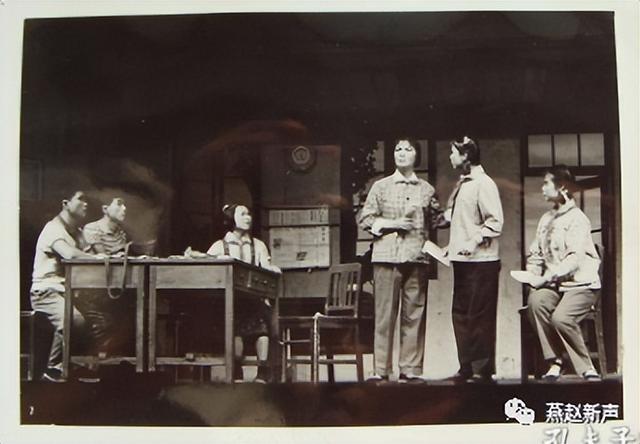本教程主要使用Photoshop制作浪漫主題風格的镂空藝術字,字體具有設計感,制作起來也比較簡單,通常在賀卡的制作上用到的很多,你說現在都沒人做賀卡了?正因為沒人做,你做了才更有新意和誠意呀,在冰冷的電子科技時代,你看到用心意制作的浪漫賀卡,心裡是不是覺得很有創意呢?具體如何做一起通過教程來學習一下吧。
效果圖:

素材:

操作步驟:
1、首先導入一張素材圖作為背景

2、接着使用矩形工具
左鍵再畫布上單擊一下
設置參數為160*200
按回車鍵
這樣咱們就獲得了一個矩形
這裡我将它的填充色設置為ffcdcd

3、找一款好看的字體
在邊上輸入一個LOVE的L

4、然後按住Shift鍵同時選中L和矩形圖層
在頂端的工具欄裡點擊
垂直居中對齊和水平居中對齊


5、下面單獨選中L圖層
右鍵圖層-轉換為形狀

6、将L圖層移動到矩形圖層下方
再同時選中L圖層和矩形圖層
點擊圖層-合并形狀-減去重疊形狀


7、選中合并得到的矩形圖層
按Ctrl J複制一份
将下方的矩形填充色設置為afaba3
這裡為了方便看清楚
我隐藏了上方的矩形

8、右鍵這個灰色的矩形圖層-轉換為智能對象

9、接着對它添加一個濾鏡-模糊-高斯模糊

半徑設置為3.0

10、将這個灰色矩形的混合模式設置為正片疊底
不透明度85%

11、打開上方卡片的眼睛
我們可以看到
現在這個卡片已經有了影子
這讓它看起來有些立體了
12、我們先将這個文檔放一邊
在新的文檔中導入一個紙張紋理的素材圖

13、然後點擊編輯-定義圖案
将它定義為圖案
然後關閉掉這個文檔
回到之前的文檔
14、雙擊上方的矩形圖層
為它添加一個圖案疊加
圖案就選擇我們剛才定義的圖案
混合模式設置為正片疊底
不透明度50%


這樣這個卡片就更加真實了
15、用同樣方式制作剩下的字母
并将它們按照喜歡的方式放置

16、這裡我們可以選中某個卡片的陰影
比如這裡我選中L的陰影圖層
按Ctrl T然後點擊頂端的變形模式

大家憑感覺去拖動變形

讓卡片出現不同的動态

完成:

大家也可以根據自己喜歡換個背景,都是可以去大膽設計的,一起來學習一下吧。
,更多精彩资讯请关注tft每日頭條,我们将持续为您更新最新资讯!